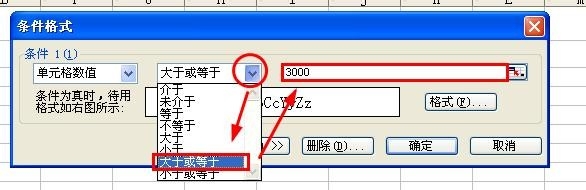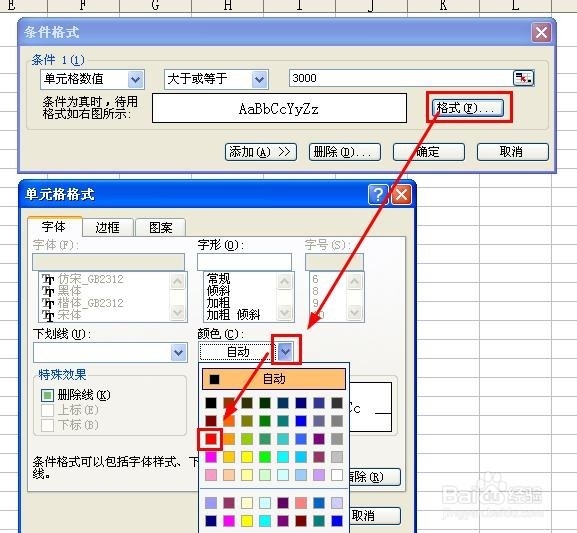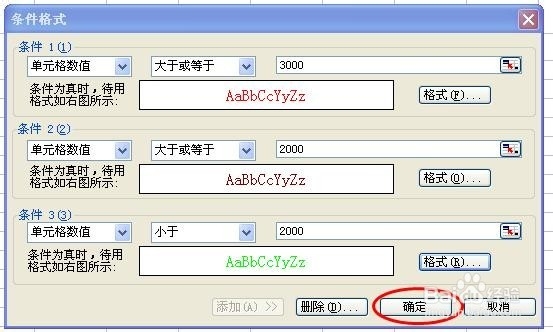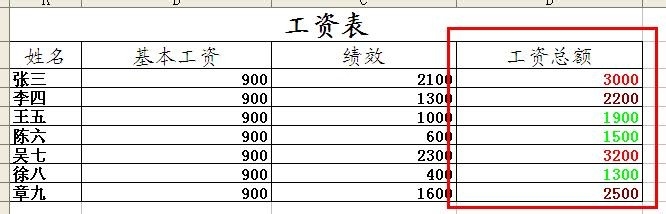1、打开“工资表”工作簿,选中“工资总额”所在列,执行“格式→条件格式”命令,打开“条件格式”对话框。
2、在打开的“条件格式”对话框,单击第二个方框右侧的下拉按钮,选中“大于或等于”选项,在后面的方框中输入数值“3000”。
3、单击“格式”按钮,打开“单元格格式”对话框,将“字体”的“颜色”设置为“红色”。 ——点击“确定”
4、按“添加”按钮,并仿曳骣苷镐照上面的操作设置好其它条件(大于等于2000,字体设置为“深红”;小于1000,字体设置为“鲜绿”)。设置完成后,按下“确定”按钮。
5、看看工资表吧,工资总额的数据是不是按你的要求以不同颜色显示出来了。